
时间:2021-12-29 06:59:38 来源:www.win10xitong.com 作者:win10
今天又有网友来问小编win10搜索不到蓝牙耳机的问题,这个问题之前都已经解答过了。一般来说新用户在遇到了win10搜索不到蓝牙耳机的情况就不知道该怎么处理了,那我们要怎么面对这个win10搜索不到蓝牙耳机的问题呢?我们只需要下面几个简单的设置1.鼠标点击电脑左下角的搜索图标,在搜索框中输入设备管理器,会看到设备管理器,点击设备管理器2.找到蓝牙设备图标,点开,点击下图框出来的蓝牙驱动,鼠标右键选择更新驱动程序,如果是你电脑的蓝牙驱动问题,系统会自动帮你更新到最新的驱动就能得到很完美的解决了好了,没有图可能不好理解,下面我们再一起来看看win10搜索不到蓝牙耳机的具体解决手法。
小编推荐下载:win10 64位
具体方法:
1.点击电脑左下角的搜索图标,在搜索框中输入设备管理器,就会看到设备管理器。单击设备管理器。
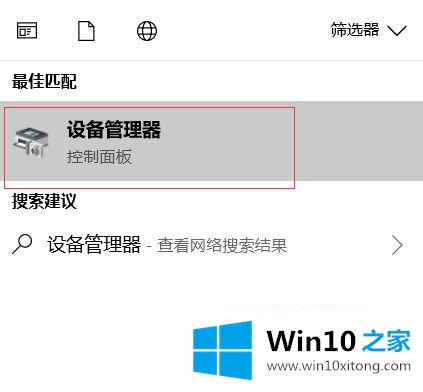
2.找到蓝牙设备图标,点击它,点击下面框中的蓝牙驱动,用鼠标右键选择更新驱动。如果是你电脑的蓝牙驱动问题,系统会自动更新你到最新的驱动。
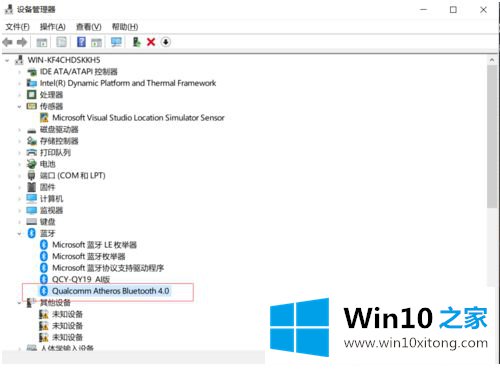
3.驱动程序更新后,单击计算机左下角的开始菜单,找到设置图标,然后单击它
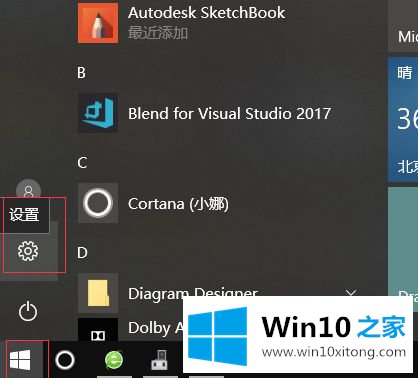
4.找到设备并打开它
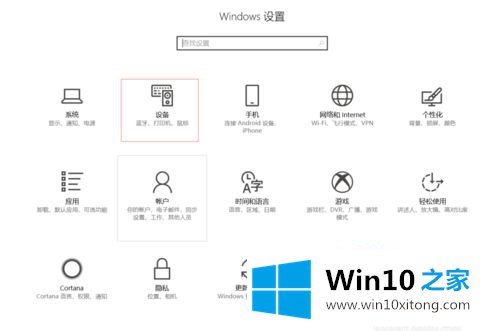
5、找到蓝牙设置,重新搜索蓝牙无线耳机,就可以找到你的设备

以上是win10电脑无法识别蓝牙耳机的解决方案。希望对大家有帮助。
今天的文章中我们就是说了关于win10搜索不到蓝牙耳机的具体解决手法,我们非常期待这篇文章能够给你带来帮助。